よくある課題
Salesforceを導入したけどうまく使えていない
Tableauを活用できる人材を増やしたい
AIを使ってSalesforce活用に関する悩みを解決したい
コラム詳細

はじめに
Salesforceのルックアップ検索は、とても便利な機能です。しかし、実際の運用現場では、意図したレコードが検索結果に表示されないトラブルに直面することも少なくありません。
そこで本記事では、Salesforceのルックアップ検索における問題の原因と、その対処法について詳しく解説します。Salesforce運用で同様の課題を感じている方は、ぜひ参考にしてください。
Salesforceのルックアップ検索で意図した結果が表示されない主な原因
Salesforceのルックアップ検索で「意図したレコードが表示されない」場合、主に2つの要因が考えられます。
ひとつは、検索結果の上限(上位200件)による制限です。Salesforceのルックアップ検索で表示されるのは、検索条件に一致したレコードのうち「関連性が高い順に最大200件」までです。
そのため、検索対象のデータが多かったり、条件が広すぎたりして、意図したレコードが201件目以降に存在すると、検索結果に表示されません。
たとえば、「取引先責任者」のルックアップで数百件の候補が存在する場合、検索ワードや条件によっては、目的のレコードが上位200件に含まれず、候補リストに表示されないことがあります。
もうひとつは、ルックアップ検索条件の複雑さや仕様上の制約が原因の場合です。ルックアップ検索条件は、リレーション項目(参照項目)や主従関係項目に対して柔軟に設定できます。しかし、複数階層にわたるような複雑な条件(例:関連する取引先のさらに親取引先の項目を参照するなど)を設定すると、Salesforceの仕様や制限により、期待通りに機能しない場合があるので注意が必要です。
たとえば、数式やロングテキスト、積み上げ集計といったルックアップ検索条件で参照できない項目種別が設定されていたり、検索条件行の上限(最大10件)や必須条件の上限(最大5件)に達したりしている場合、意図した絞り込みができません。
また、連動項目(制御項目)を画面に配置していない場合や、検索条件に必要な項目が未設定の場合も、候補が正しく表示されない原因となります。
そもそもルックアップ検索とは
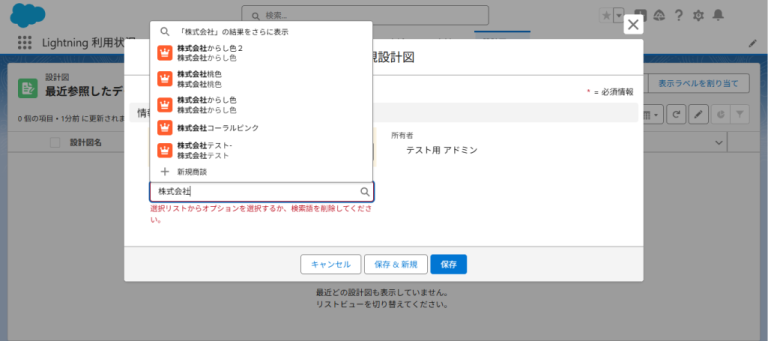
ルックアップ検索は、関連性のあるレコードだけを候補として表示し、ユーザーが正確かつ迅速にデータを入力できるようにするSalesforceの基本機能です。リレーション項目を使って、他のオブジェクトのレコードを検索・選択し、2つのレコードを関連付けます。
その特徴としてまずあげられるのが、リレーション項目の条件に合致するレコードを絞り込んで検索できることです。
たとえば、「取引先責任者」項目でルックアップ検索条件を設定しておけば、先に「取引先」を選択した場合、その取引先に所属する責任者だけが候補として表示されます。
また、ルックアップ検索は、ユーザーの入力ミス防止や選択の時短補助にもつながります。なぜなら、ルックアップ検索では関連性のないレコードが候補に表示されないためです。誤った選択や入力ミスを防ぐことで業務効率向上に貢献します。
さらに、全データからの手動検索を避け、必要なレコードだけを簡単に選択できるのも大きな魅力です。入力規則だけでは「保存」時点でしか判定できませんが、ルックアップ検索は「選択時」に候補を絞り込めます。
Salesforceのルックアップ検索で意図した結果が表示されない場合の対処法
便利なルックアップ検索ですが、使い方を誤ると意図した結果を得られません。そのような場合の対処法として、以下の2つがあげられます。
- ・既存のルックアップ検索条件を削除する
- ・ルックアップ検索条件を再度設定する
1.既存のルックアップ検索条件を削除する
Salesforceのルックアップ検索で意図したレコードが表示されない場合、既存のルックアップ検索条件を削除してみましょう。というのも、ルックアップ検索では、設定された検索条件(ルックアップフィルター)に合致するレコードのみが候補として表示されるからです。複雑な条件や過度な絞り込みを設定している場合、期待したレコードが条件に合致せず、検索結果に現れないことがあります。
たとえば、「取引先責任者」項目で取引先の属性や親取引先の情報など複数階層にわたる条件を設定していると、本来表示したいレコードが除外されて検索結果が0件になったり、必要なレコードが上位200件に含まれなくなったりするケースが発生します。
2.ルックアップ検索条件を再度設定する
「制限のない、またはシンプルなルックアップ検索条件を再設定する」ことも有効な対処法です。
ルックアップ検索条件は、リレーション項目で候補となるレコードを絞り込む強力な機能です。しかし、条件が複雑すぎたり、制限が厳しすぎたりすると、本来表示したいレコードまで除外されてしまうことがあります。
そのため、一度条件を解除し、必要最低限のシンプルな条件に再設定することで、意図したレコードが正しく候補に表示されるようになります。
Salesforceで既存のルックアップ検索条件を削除する方法
それでは、一体どのようにしてルックアップ検索条件を削除すればよいのでしょうか。その際の手順は、以下の通りです。
- 1.オブジェクト管理設定へのアクセス
- 2.[項目]セクションへの移動
- 3.[項目とリレーション]の確認
- 4.該当項目の選択
- 5.[編集]ボタンのクリック
- 6.[検索条件のクリア]ボタンのクリック
- 7.変更の保存
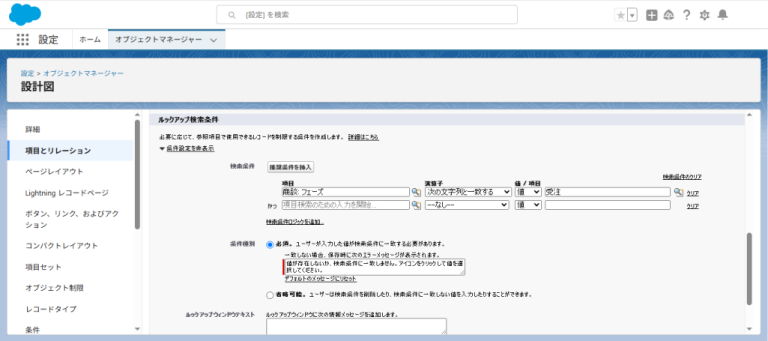
1.オブジェクト管理設定へのアクセス
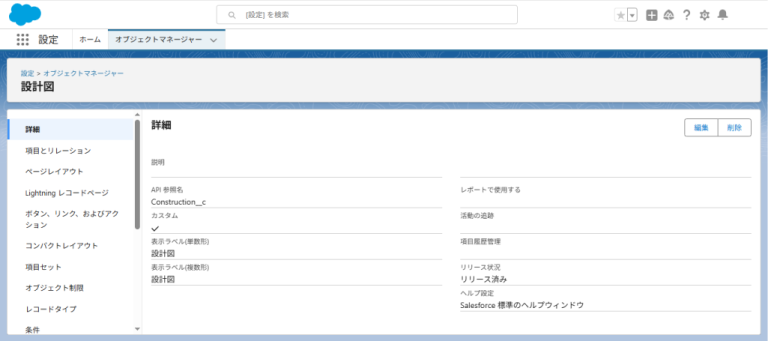
まず、「関連付けられているオブジェクトの管理設定画面(オブジェクト管理設定)」へアクセスしましょう。
この作業は、Salesforceの「設定」から「オブジェクトマネージャー」に移動し、対象となるオブジェクト(例:取引先責任者や取引先など)を選択して行います。オブジェクトマネージャーは、各オブジェクトの項目やリレーション、アクセス権限などの設定を一元的に管理するための画面です。ここにアクセスすることで、ルックアップ検索条件を含む各種設定の確認・編集が可能になります。
2.[項目]セクションへの移動
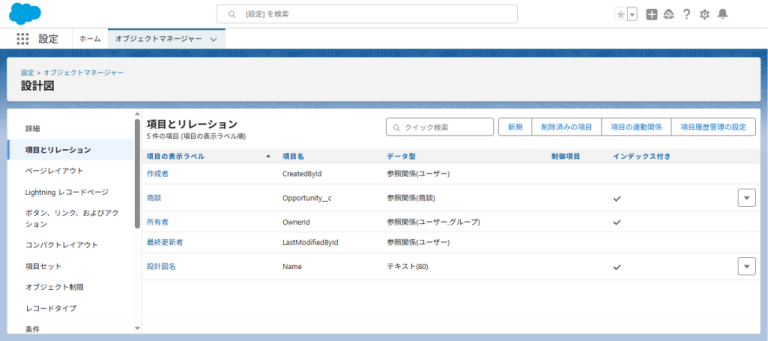
オブジェクト管理設定画面で対象オブジェクトを選択したら、画面左側のメニューから「項目とリレーション」をクリックし、オブジェクト内のすべての項目(フィールド)を一覧表示できる画面に進みましょう。
3.[項目とリレーション]確認
「項目とリレーション」の画面では、オブジェクトに設定されているすべてのカスタム項目やリレーション(参照関係・主従関係など)が、一覧で表示されます。
4.該当項目の選択
画面から削除したいルックアップ検索条件が設定されている項目を見つけたら、クリックして、編集や削除の作業に進みましょう。
5.[編集]ボタンのクリック
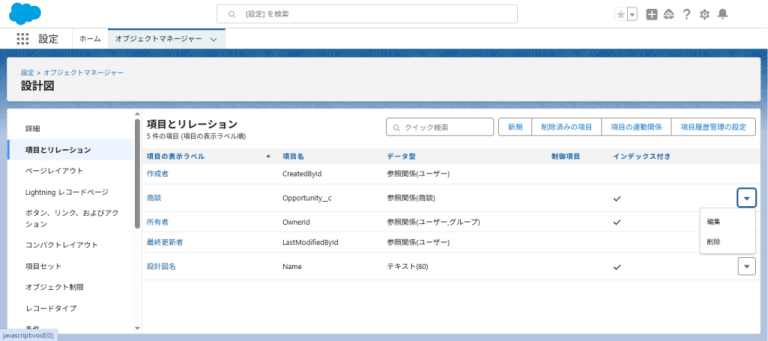
該当するルックアップ項目の右側にある「編集」ボタンをクリックしましょう。この操作によって、選択した項目の詳細設定画面に移動します。
6.[検索条件のクリア]ボタンのクリック
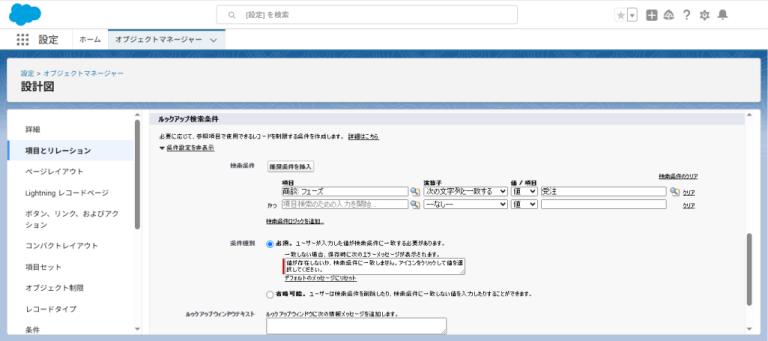
編集画面を開いたら、画面右側にある「検索条件のクリア」ボタンをクリックしましょう。この操作によって、設定されていた検索条件が解除され、すべてのレコードが検索対象となります。そうしてルックアップ検索条件の設定内容を変更・削除しましょう。
7.変更の保存
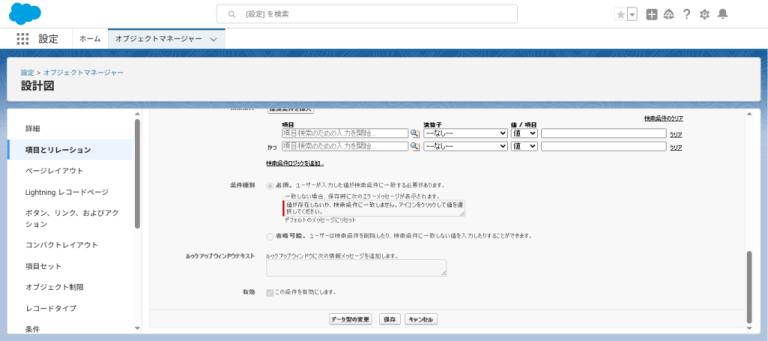
設定を変更したら、最後に必ず「保存」ボタンをクリックすることを忘れてはなりません。この操作で、変更や削除が確定されます。
既存のルックアップ検索条件を削除する際の注意事項
既存のルックアップ検索条件は容易に変更・削除できますが、実行する際はいくつか気を付けるべきポイントがあります。あとで取り返しのつかないことにならないよう、以下のポイントに注意しましょう。
- ・削除すると元に戻せなくなる
- ・削除した際の影響範囲を確認する
- ・テスト環境で検証する
削除すると元に戻せなくなる
Salesforceで既存のルックアップ検索条件を削除する場合、一度削除を実行すると、その検索条件は完全に失われ、もう元に戻せません。
そのため、削除前には、本当にその検索条件が不要かどうかを慎重に検討しましょう。誤って削除してしまうと、同じ条件を設定し直す必要があり、作業負担や業務への影響が生じる可能性があります。
削除した際の影響範囲を確認する
ルックアップ検索条件を削除すると、リレーション項目に対する絞り込みやクロスオブジェクト参照の制限が解除され、それまで制御されていたデータ選択や入力制限がなくなります。
たとえば、不要なレコードが検索候補として表示されるようになったり、業務フローや入力規則に想定外の影響が出たりする可能性があります。
そのため、削除や変更の実行前には、その行為がどの業務プロセスやユーザー、他の設定に影響するかを十分に検討し、必要に応じて関係者と調整することが大切です。これにより、意図しない運用トラブルやデータの整合性問題を未然に防げます。
テスト環境で検証する
テスト環境での検証は、一般的なシステム運用の基本的な注意点です。本番環境で直接作業やテストを行うと、予期しない不具合や誤送信、データ破損など重大な影響が発生するリスクがあります。Salesforceでは、Sandbox(テスト環境)を活用することで、本番データや業務運用に影響を与えることなく、安全に動作検証やシナリオテストを実施できます。
とくに、フロー作成や自動メール送信などの自動化処理では、「想定通りにメールが送信されるか」「メール内容が正しいか」「意図しないメールが送信されないか」など、さまざまなパターンでテストを行いましょう。それによって設計ミスや設定漏れ、想定外の動作を事前に発見し、本番リリース時のトラブルやヒューマンエラーを予防できます。
まとめ
Salesforceのルックアップ検索で意図したレコードが表示されない場合、主な原因として検索結果の上限や、複雑な検索条件が考えられます。その対処法として有効なのは、検索条件の削除やシンプルな条件への再設定です。しかし、削除したらもう元に戻せない点には注意しましょう。作業前には必ず影響範囲を確認し、テスト環境で十分に検証してから本番環境に反映することが大切です。
セラクCCCでは、Salesforceの導入や運用、活用、定着支援を提供しています。Salesforceのさらなる活用を目指している方は、ぜひご相談ください。
Salesforceでお悩みなら、
まずはお気軽に
お問い合わせください
この記事の執筆者

株式会社セラクCCC
株式会社セラクCCCは、Salesforceをはじめとするクラウドシステムの定着・活用支援を担うカスタマーサクセス企業です。
Salesforce Navigator プログラムの【Managed Services】分野のExpert認定の詳細はこちら
当社は、セラク(東証スタンダード上場)のグループ会社です。
else
Salesforceでお悩みなら、
まずはお気軽に
お問い合わせください



